워드프레스 초기화 플러그인 하나 소개하겠습니다. 워드프레스로 구축한 블로그 등은 설치 초기 상태로 되돌리기 위해선 기본적으로 서버에 설치한 파일들을 삭제하고 재설치하는 과정을 거쳐야 합니다. 아마존 웹서비스의 라이트세일을 이용한 경우에는 조금 수월하게 할 수 있습니다. 인스턴스를 삭제하고 새로 생성하는 과정만 거치면 됩니다. 워드프레스 설치 후에는 테마, 플러그인 등을 설치하고 설정하면 됩니다.

몇 줄의 글로 설명하여 쉽고 간단한 작업처럼 생각될 수 있겠지만 최소 몇 시간에서 며칠까지도 걸리는 작업입니다.
플러그인을 이용하면 삭제 및 설치 과정을 거치지 않고도 처음 설치한 상태의 워드프레스로 되돌릴 수 있습니다. 무료로 사용할 수 있는 WP Reset 플러그인을 이용하면 워드프레스의 전체 초기화 또는 부분 초기화를 진행할 수 있습니다.
워드프레스를 초기화하면 공개 게시물이나 페이지 등이 모두 삭제됩니다. 이에 초기화 작업은 반드시 스냅샷 또는 백업 파일을 받아 놓은 후 진행해야 합니다.
목차
워드프레스 초기화 플러그인 WP Reset
워드프레스 플러그인 설치 방법을 참고하여 WP Reset 플러그인을 설치합니다.
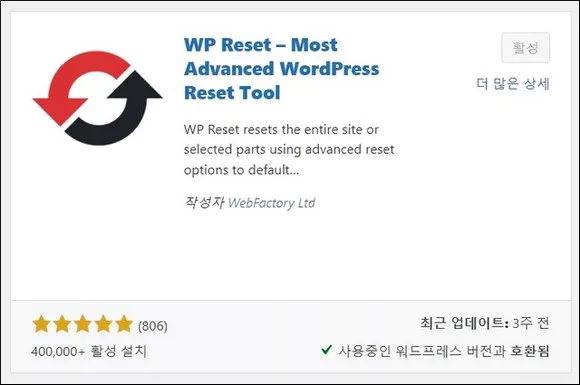
- 설치한 워드프레스 초기화 플러그인을 활성 시킵니다.
- 워드프레스 관리 페이지 왼쪽 메뉴 중 도구 > WP reset을 클릭합니다.
- WP reset 페이지가 열리면 프로 버전 가격 안내 창을 닫습니다.
- 팝업 창 외의 빈 공간을 클릭하면 안내 창이 닫힙니다.
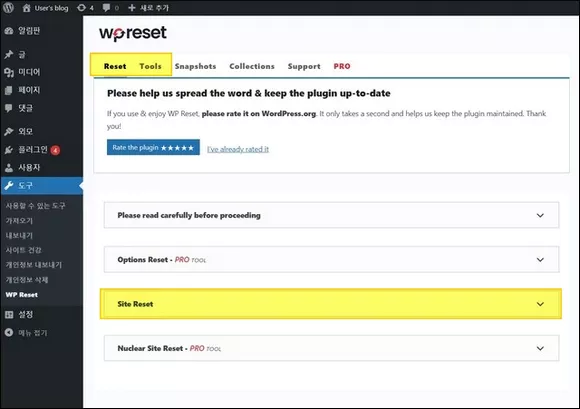
- 상단 메뉴에서 Reset 탭을 선택한 후 Wp Reset 항목을 클릭합니다.
- Wp Reset 플러그인의 메뉴 중 “Reset”과 “Tools”만 이용할 것입니다.
- 각 메뉴들은 아래와 같은 기능을 수행하거나, 제공 기능을 이용할 수 있습니다.
- Reset : 워드프레스 초기화 기능
- Options Reset – PRO tool : 옵션 초기화 (유료)
- Site Reset : 사이트 초기화
- Nuclear Site Reset – PRO tool : 핵 사이트 재설정 (유료)
- Tools : 도구 기능
- Snapshots : 워드프레스 사이트의 데이터베이스에 저장된 모든 DB 테이블 백업 기능
- Collections : 개발사 플러그인 모음
- Support : 지원
- PRO : 유료 안내 및 활성화 페이지
Reset 메뉴에서는 세 가지 리셋 기능이 제공됩니다. 그 중 Site Reset을 이용하면 워드프레스를 초기화 상태로 리셋 할 수 있습니다.
Reset : 워드프레스 초기화 방법
Reset 탭의 세 가지 리셋 기능 중 Site Reset 기능을 이용하면 워드프레스 사이트를 설치 초기 상태로 되돌릴 수 있습니다.
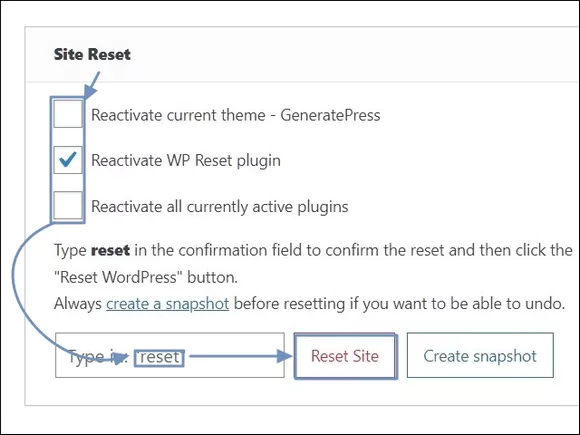
- 사용 중인 테마를 다시 사용할 것이라면 첫 번째 Reactivate current theme 옵션을 ☑ 체크 합니다.
- Reactivate current theme – GeneratePress : 현재 테마 재활성
- 두 번째 Site Reset 옵션을 ☑ 체크합니다.
- Reactivate WP Reset plugin : WP 리셋 플러그인 재활성
- 필요할 경우에만 세 번째 옵션을 ☑ 체크합니다.
- Reactivate all currently active plugins : 현재 활성화된 모든 플러그인 재활성
- 옵션 설정을 마쳤다면 입력란에 reset 입력 후 오른쪽의 Reset Site 버튼을 클릭합니다.
- 확인 창이 뜨면 Reset WordPress 버튼을 클릭합니다.
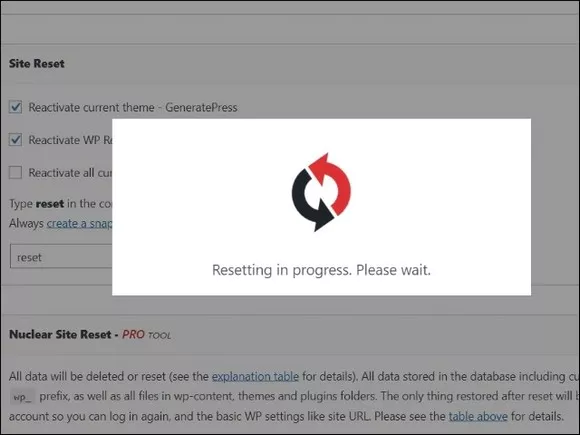
리셋 워드프레스 버튼을 누르면 워드프레스가 초기화 작업이 진행됩니다.
서버 상태나 블로그 데이터 용량에 따라 시간 차이는 있을 수 있겠지만 1분 남짓 시간이면 워드프레스 초기화 작업이 완료됩니다.
글로 설명된 내용을 보면 다소 복잡하게 느껴질 수 있습니다. 하지만 워드프레스 초기화 플러그인 동영상을 보면 알 수 있듯 정말 쉽습니다. 클릭 몇 번 해주면 설치 초기 상태로 되돌려집니다.
WP Reset 플러그인 Tools 도구 기능
Tools 메뉴에서 제공하는 기능을 이용하면 워드프레스의 테마, 캐시, 테마, 플러그인, 업로드 파일 등을 초기화할 수 있습니다.
Site Reset이 워드프레스 사이트의 전체 초기화 기능이라면, Tools은 부분 초기화 기능들입니다.
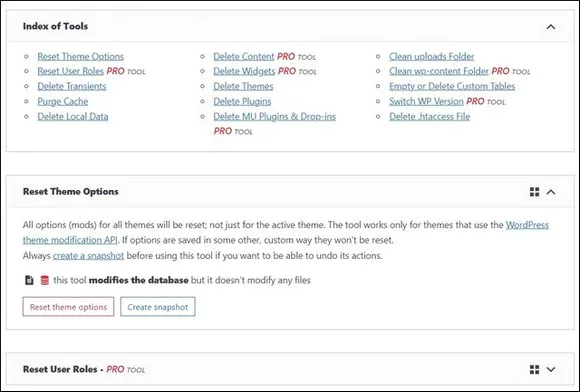
- Reset Theme Options : 테마 옵션 초기화
- Reset User Roles PRO tool
- Delete Transients : 만료 또는 만료되지 않은 임시 DB 항목 삭제
- Purge Cache : 캐시 제거
- Delete Local Data : 로컬 데이터 삭제
- Delete Content PRO tool
- Delete Widgets PRO tool
- Delete Themes : 모든 테마 삭제
- Delete Plugins : WP Reset을 제외함 모든 플러그인 삭제
- Delete MU Plugins & Drop-ins PRO tool
- Clean uploads Folder : 업로드 폴더의 모든 파일 삭제
- Clean wp-content Folder PRO tool
- Empty or Delete Custom Tables : 모든 사용자 DB 테이블 비우기 또는 삭제
- Switch WP Version PRO tool
- Delete .htaccess File : .htaccess 파일 삭제
워드프레스에서 더 이상 사용하지 않거나 불필요한 테마, 플러그인, 파일 등을 정리할 때 Tools 기능을 이용하면 됩니다.
다만 Cache, DB, Tables, .htaccess 등의 단어가 포함된 기능은 주의하여 사용해야 합니다. 잘못 삭제하면 워드프레스 사이트 작동이 멈출 수 있습니다.
워드프레스 초기화 플러그인 WP Reset – Most Advanced WordPress Reset Tool은 링크 페이지에서 내려 받을 수 있습니다.
WP Reset은 워드프레스 필수 플러그인이 아닙니다. 자주 사용하는 플러그인도 아닙니다. 워드프레스 기반 사이트 또는 블로그 구축 초반이나 사이트 이전, 데이터 복구 시 등 특정 환경에서만 사용됩니다.
하지만 워드프레스 블로그 만들기 또는 티스토리 워드프레스 이전 작업 시에는 가장 많이 사용될 것입니다. 운영 초기에는 꼭 필요한 플러그인이니 사용법을 익혀 두면 보다 수월하게 워드프레스 사이트를 구축할 수 있을 것입니다.